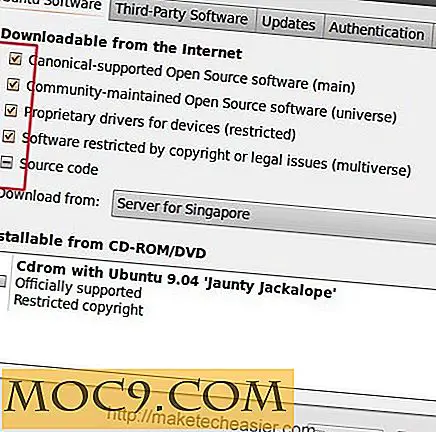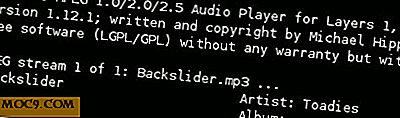Wie man leicht Sprachmemos auf Mac aufzeichnet
Wir alle haben Ideen, die spontan kommen und dann sind sie weg. Wenn du sie behalten willst, kannst du sie aufschreiben, aber dann musst du entweder den Ärger machen, einen Stift und Papier herauszubekommen, um es aufzuschreiben, oder du musst ein neues Programm eröffnen, hör auf, was du bist tun und erstellen Sie eine Datei für diese einfache Idee. Keine dieser Optionen ist eine elegante Lösung. In der Tat sind sie beide ziemlich ungeschickt, wenn man sie mit der einfachen Einfachheit vergleicht, eine Audio-Notiz aufzunehmen, wann immer Sie wollen. Kein Getue, nein Muss, nur deine Stimme und dein Mac.
Aber warte, sagst du. Ich möchte nicht jedes Mal ein Aufnahmeprogramm öffnen müssen, wenn ich eine Idee habe. Das ist genauso ungeschickt wie das Schreiben einer neuen E-Mail für die Idee. Nun, habe keine Angst. Sie werden kein Programm öffnen, um zu bekommen, was Sie wollen. Sie werden die Leichtigkeit einer Tastenkombination verwenden. Wie ist das möglich? Mit Hilfe eines wenig bekannten Programms namens Automator . Für diejenigen von Ihnen, die nicht damit vertraut sind, wurde dieses Tool entwickelt, um benutzerdefinierte Aufgaben auf Ihrem Mac durch Automatisierung zu vereinfachen. Lass uns anfangen.
Einrichten der Aufnahmefähigkeit
1. Starten Sie Automator, indem Sie auf das Symbol in Ihrem Anwendungsordner doppelklicken.
2. Klicken Sie auf Workflow und dann auf Auswählen.

3. Fügen Sie über das Suchfeld auf der linken Seite des Fensters die folgenden Aktionen hinzu: Neue Audioaufnahme, Capture starten und Capture stoppen . Sie können einfach nach den Namen der gewünschten Aktionen suchen und dann auf sie klicken, um sie zu Ihrem Arbeitsablauf hinzuzufügen.
In den Start- und Stoppaktionen sehen Sie Kontrollkästchen. Klicke sie an. Sie sollten lesen: "Warten Sie, bis die Aufnahme abgeschlossen ist" und "Film nach dem Beenden schließen". Konfigurieren Sie den oberen Teil des Fensters, um zu lesen, dass der Dienst keine Eingabe in einer Anwendung erhält, und speichern Sie anschließend Ihre Anwendung mit einem Namen, den Sie sich merken können, z. B. Spracherinnerungen oder Kenny-Fernzugriff. Es ist Ihre Wahl, abhängig von Ihren Bedürfnissen.

4. Schließen und öffnen Sie Automator erneut. Wählen Sie "Vorhandenen Workflow öffnen", navigieren Sie zu Ihrer Datei und öffnen Sie sie. Sie sollten die gleichen Elemente in Ihrem Workflow wie zuvor sehen.

5. Klicken Sie auf "Workflow" und dann auf "Ausführen".

6. Wenn ein Aufnahmefenster erscheint, beginnen Sie zu sprechen. Wenn Sie fertig sind, tippen Sie auf die Leertaste, um die Aufnahme der Datei zu beenden und zu speichern. Die Datei wird unter dem Namen Audio Recording.mov gespeichert.

Jetzt, wo Sie aufnehmen können, wann immer Sie möchten, fügen wir Ihre Memos einer Tastenkombination hinzu. Auf diese Weise können Sie spontan ein neues Memo erstellen.
Eine Tastaturverknüpfung hinzufügen, um jederzeit aufzunehmen
1. Öffnen Sie Ihre Systemeinstellungen und wählen Sie die Tastatureinstellungen.
2. Klicken Sie auf die Registerkarte Tastaturkürzel. Klicken Sie auf "Dienste" auf der linken Seite des Fensters. Dann rechts die Überschrift "Allgemein" wählen. Sie sollten Ihren Workflow am Ende der Liste sehen. Klicken Sie rechts daneben und ein Textfeld erscheint. Wählen Sie eine Reihe von Tasten für Ihre Verknüpfung und drücken Sie sie jetzt. Achten Sie darauf, keine vorhandenen Verknüpfungen im Prozess zu duplizieren.

Erledigt.